 在Win10电脑上如何备份数据?分享三个方面的方案
在Win10电脑上如何备份数据?分享三个方面的方案
对于很多使用电脑的用户来讲,一旦遭遇到重要数据因为误删丢失的问题,都会非常地苦恼以及后悔。苦恼是因为这些问题总是发生在不经意间,而后悔是因为之前没有执行备份的操作。没错,不管您是新手还是大神,在使用诸如Win10电脑的时候,做好备份是一件特别重要的事情。那么,在Win10电脑上如何备份数据呢?请不要担心,下面就为大家分享三个方面的方案,一起来看下吧。
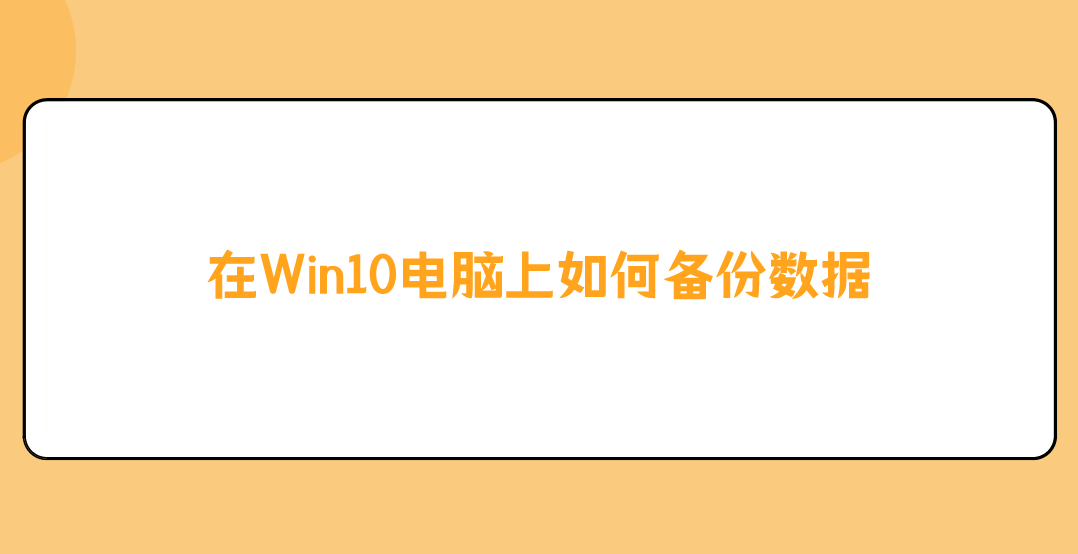
一、选择合适方法
在进行备份操作之前,应先选定适宜的备份方案,具体如下:
1、外接式硬盘备份:选购大型容量的外置硬盘,运用Microsoft附带的备份工具或其他独立软件进行全机资料备份。此方法适用于需备份海量数据并经常更新的环境。这个方法的备份操作是最为简单的,也就是:需要在前期准备一个存储空间充足的设备。然后,手动将需要备份的数据复制到里面做好存储即可。

2、采用云存储备份策略:选定如Google Drive、Dropbox等稳定的云服务提供商,并将核心文档上传至云端,从而实现设备故障后的无损数据恢复。目前,选择这个方法的好处是无需为存储目录的空间问题困扰。因为对于很多有大量数据需要备份的用户来讲,如果说选择外接式设备的话,显然会遇到一些麻烦。
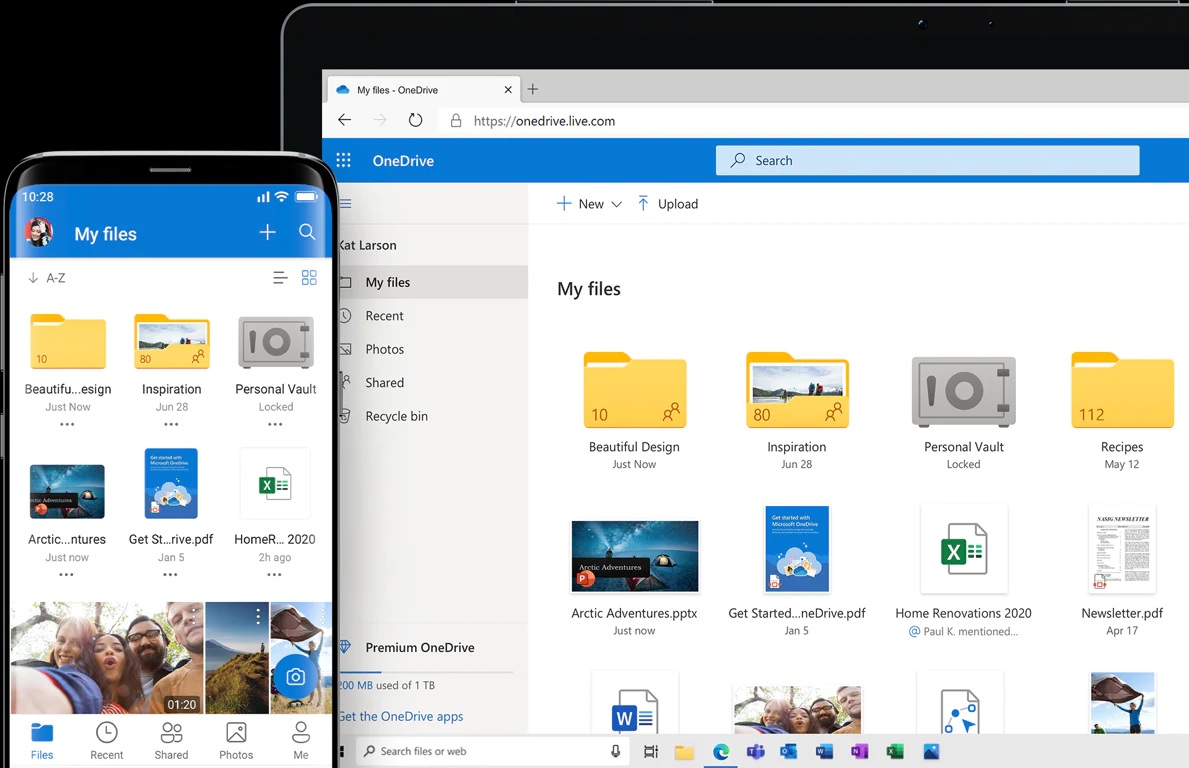
3、选择专业备份软件:除了上面分享的两个方法以外,想要在Win10电脑上做好数据备份的操作,大家还可以选择一些专业的备份软件来辅助执行,例如:Disksync软件。
首先,您可以直接运行“Disksync”软件,并新建一个备份的任务。需要在设置备份数据位置,也就是选择当前数据所在的位置等菜单。然后,进入到任务管理的界面,确认没有其它的操作需求,可以点击“开始备份”按钮,等待片刻以后即可查看具体的效果了。此外,新建的任务也不需要关闭,待后期再有类似的需求时,直接使用就可以了。
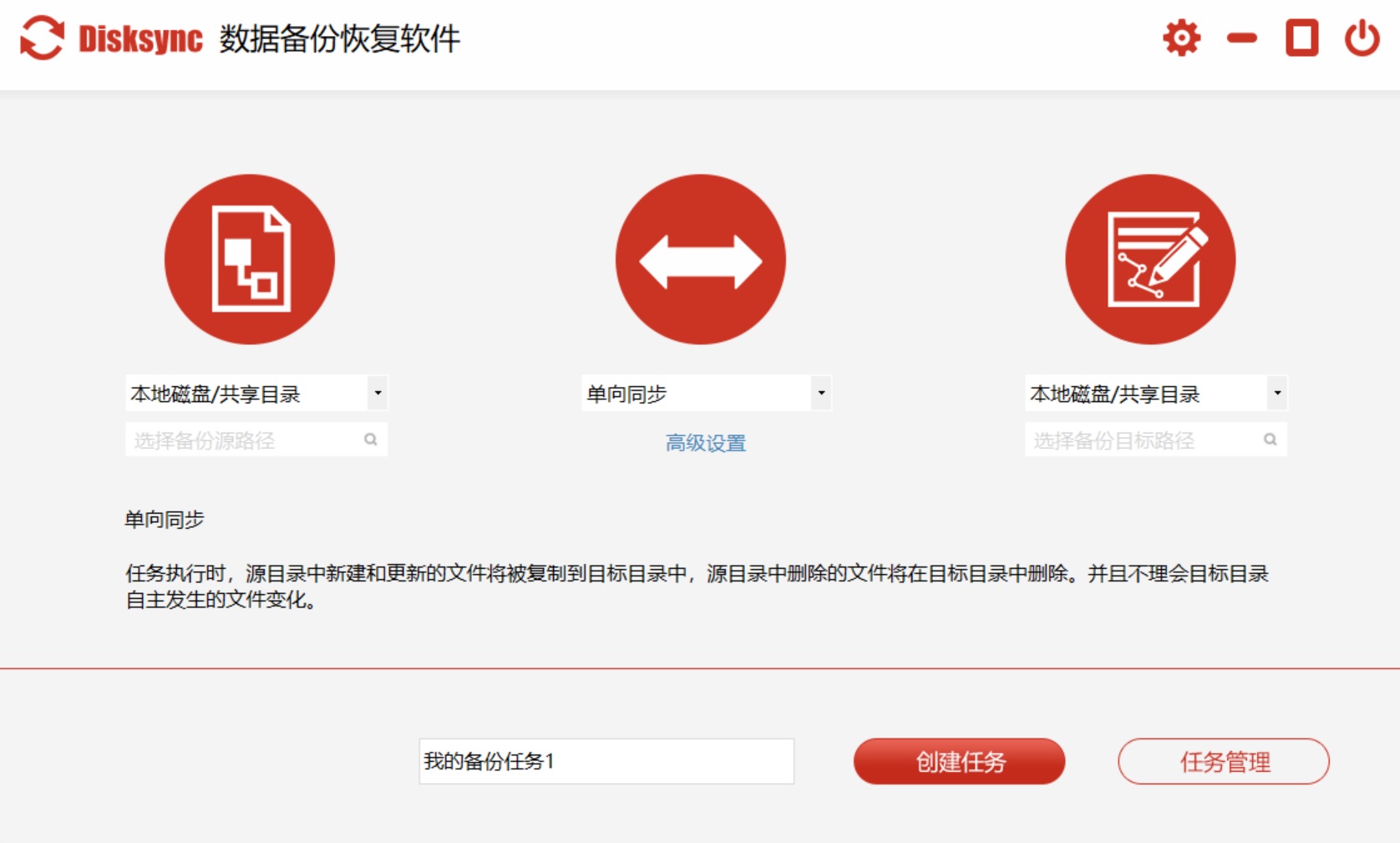
二、定期执行操作
此外,无论采用何种备份策略,定期备份至关紧要。建议每周执行一次全备,每日工作结束之际实施增量备份。如此便能确保在突发状况时最大程度地保障数据安全无虞。此外,切勿忽视安排适当的资料备份时间。资料备份应选择电脑空闲时段执行,以免干扰日常事务与学习进度。

三、保护数据安全
最后,务必确保备份数据的可靠性与安全性。通过如下措施,我们能进一步强化此项工作:
1、设定高强度密码:为外置硬盘及云端账户等设备设定密码以控制安全访问权限,保障备份数据仅限于授权者查看。
2、加密备份档案:运用加密软件技术确保备份文档的安全保密性。
3、定期备份检查:需对备份文件进行系统化检测,保证其完整及可用状态,防止其损坏或丢失。
4、异地存储备份:如条件许可,应对数据进行分处保存以便在意外事故中保护所有备份数据不受损失。
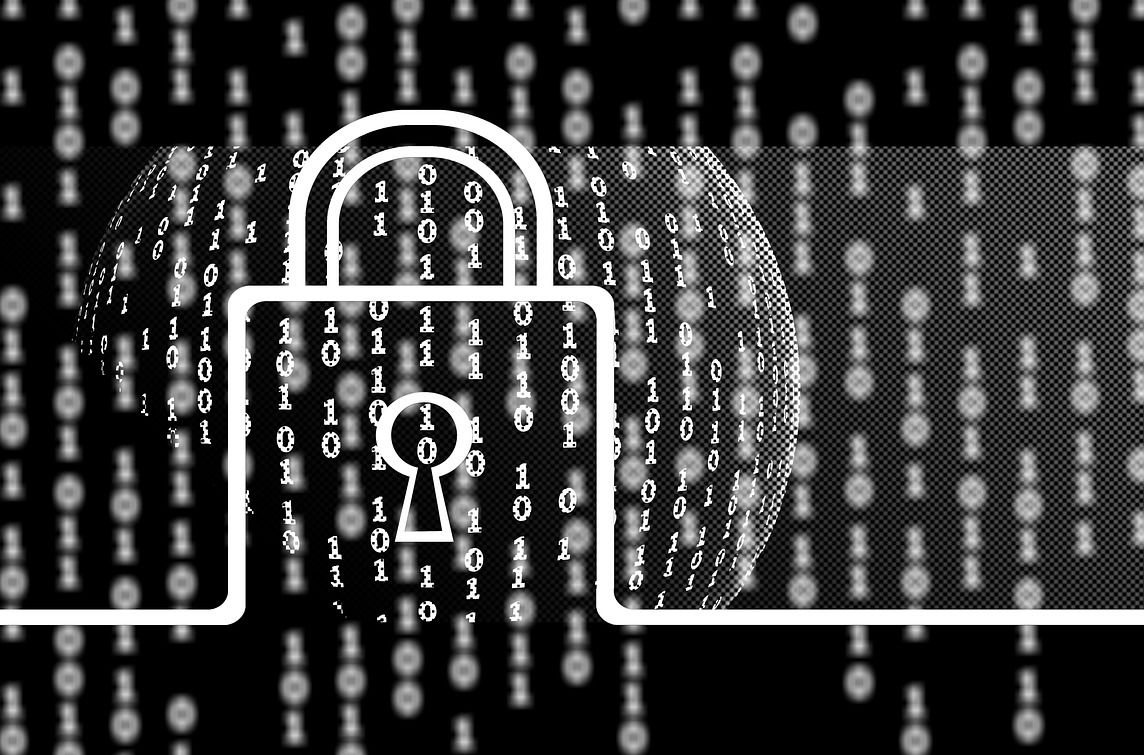
关于在Win10电脑上做好数据备份的方法,小编就为大家分享到这里了,希望您在看完之后,所遇到的问题都可以得到解决。最后总结一下:目前备份电脑上护具的方法有很多,如果说您不确定哪一款备份的效果比较好,建议直接选择一些专业的备份软件来完成。此外,如果说您对于备份还有其它的意见和看法,也欢迎您在评论区与我们一起讨论交流下。温馨提示:如果您在使用Disksync这款软件的时候遇到问题,请及时与我们联系,祝您在Win10上备份数据操作成功。


